win7笔记本有杂音怎么解决 win7笔记本有杂音滋滋滋怎么解决
更新时间:2020-12-21 16:20:32作者:zhong
有win7笔记本用户说他在插入耳机听歌时,却传出了一些杂音滋滋滋的,也不知道是什么导致的,有可能是耳机坏了或者是其他的原因,那么win7笔记本有杂音滋滋滋怎么解决呢,下面小编给大家分享win7笔记本有杂音的解决方法。
解决方法:
1、开始————运行————输入“regedit”————确定。
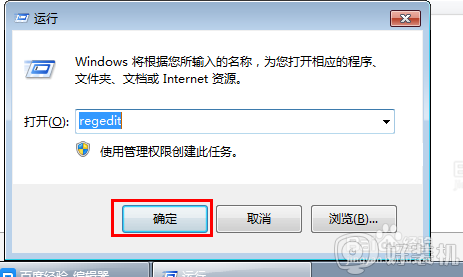
2、打开注册表编辑器。
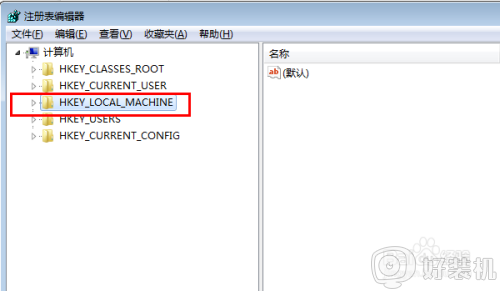
3、左键单击选中“HKEY_LOCAL_MACHINE”,右键单击“查找”————输入“Render”(大写需要区分),勾选下方“项”和“全字匹配”,查找下一个。
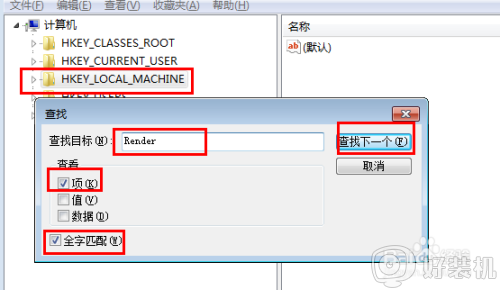
4、搜索到“Render”项,点开会看到两个子项。
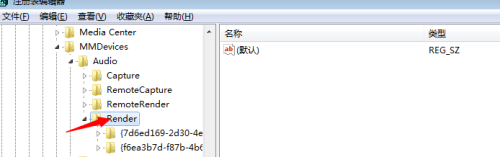
5、点开第2个子项{f6ea3b7d-f87b-4b66-b6f5-e434ad6955af},检查“Properties”中值为1的项,且该项括弧后面值为7。如图所示,画线处括弧后面数为7,类型:REG_DWORD 数据:0×00000001(1) 。
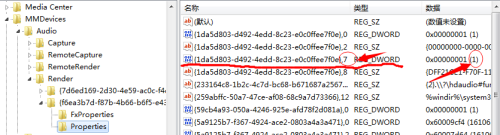
6、这就是我们要找到并修改的项,只需要改一个数字就行了。

7、选中该项,右键——重命名 把大括弧后7改成6或9,完成。
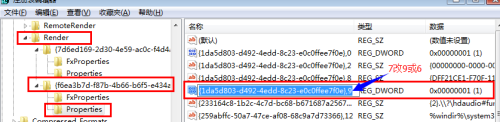
以上就是win7笔记本有杂音的解决方法,有在笔记本上遇到有杂音的,可以按上面的方法来进行解决。
win7笔记本有杂音怎么解决 win7笔记本有杂音滋滋滋怎么解决相关教程
- 笔记本电脑没声音一键恢复win7方法 win7笔记本没有声音怎么解决
- win7笔记本没声音怎么回事 win7笔记本没声音了怎么办
- win7笔记本装完系统偶尔打开声音会爆音怎么办
- win7笔记本音量图标不见了怎么办 win7笔记本不显示音量图标处理方法
- win7笔记本音量点不动怎么办 win7笔记本音量点了没有反应修复方法
- win7笔记本蓝牙打开为何连接不到音响 win7笔记本连接不了蓝牙音响解决方法
- win7笔记本连接无线蓝牙音箱怎么操作 win7笔记本连蓝牙音箱详细步骤
- win7笔记本连接蓝牙音箱怎么设置 win7笔记本连接蓝牙音响详细步骤
- w7联想笔记本自带的麦克风没声音怎么设置
- win7笔记本立体声怎么设置 win7笔记本如何设置立体声
- win7怎么看隐藏的文件?win7如何查看隐藏文件
- win7怎么看内存条插槽 win7怎样知道内存条的插槽数
- win7怎么看硬盘是固态还是机械 win7看硬盘固态还是机械的方法
- win7怎么看系统配置 win7系统在哪里看配置
- win7玩游戏小窗口怎样恢复全屏显示 win7玩游戏不能全屏的解决方法
- win7怎么快速锁屏 win7一键锁屏快捷键是什么
win7教程推荐
- 1 win7怎么看隐藏的文件?win7如何查看隐藏文件
- 2 win7插上无线网卡但找不到无线网络连接怎么解决
- 3 win7电脑连不上无线网怎么办 win7电脑连接不了无线网处理方法
- 4 win7怎么破解电脑开机密码呢?如何破解win7开机密码
- 5 win7动画效果关闭设置教程 win7如何关闭动画效果显示
- 6 win7怎么让耳机和音响都有声音 win7电脑耳机和音响一起响怎么弄
- 7 win7电脑屏幕四周有黑边框怎么办 win7电脑屏幕显示不全怎么调节
- 8 win7怎么设开机密码?win7设置开机密码的步骤
- 9 win7背景黑色无法更换主题怎么办 win7系统主题黑色的变不了解决方法
- 10 手机投屏到电脑WIN7的方法 手机如何投屏到电脑win7
